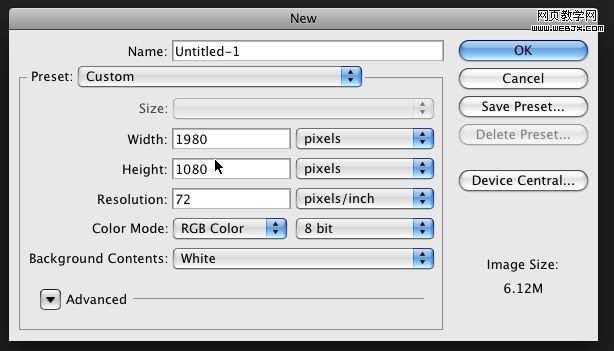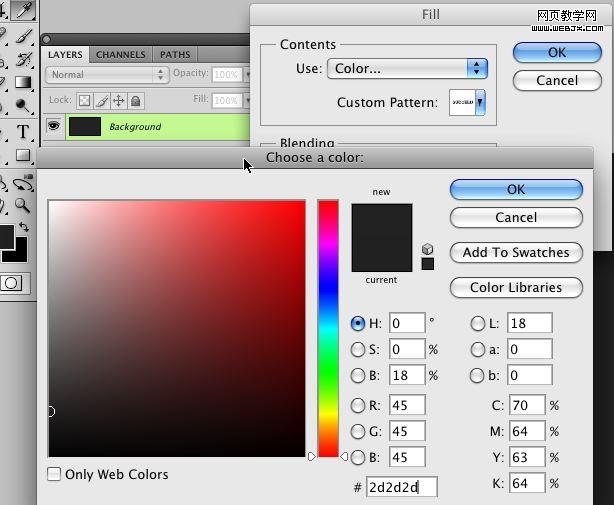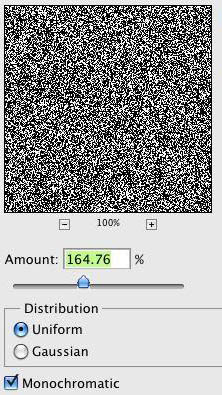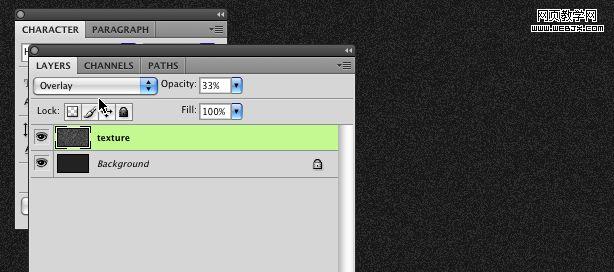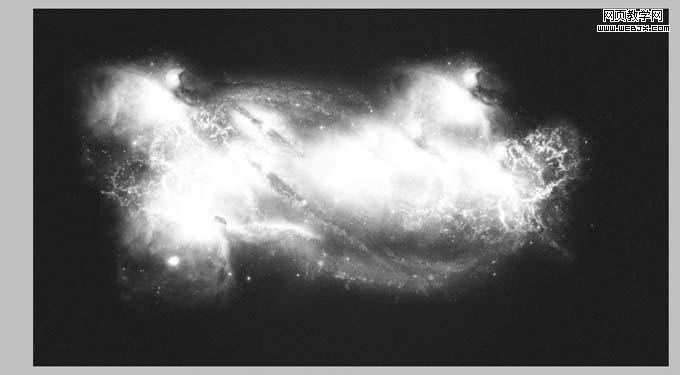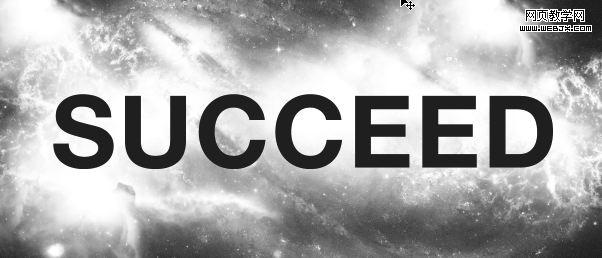【 tulaoshi.com - ps入门教程 】
在制作效果之前需要下载一些云彩及一些颓废的喷溅笔刷。壁纸的制作比较简单,主要是借助一些笔刷来制作背景,然后渲染一下颜色,再打上文字即可完成。
最终效果

(本文来源于图老师网站,更多请访问http://www.tulaoshi.com)1、创建文档,大小1980 * 1080像素,可以根据自己的显示屏幕大小自定:
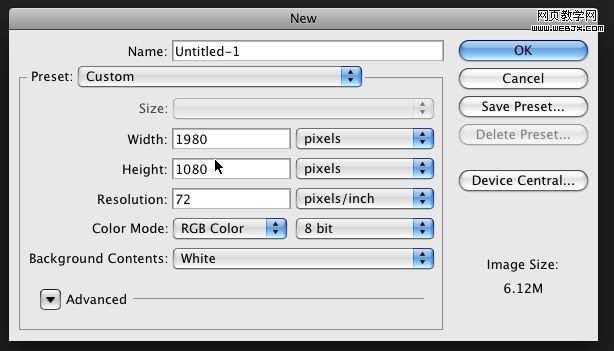
2、填充背景色#2d2d2d ,然后调整填充颜色:
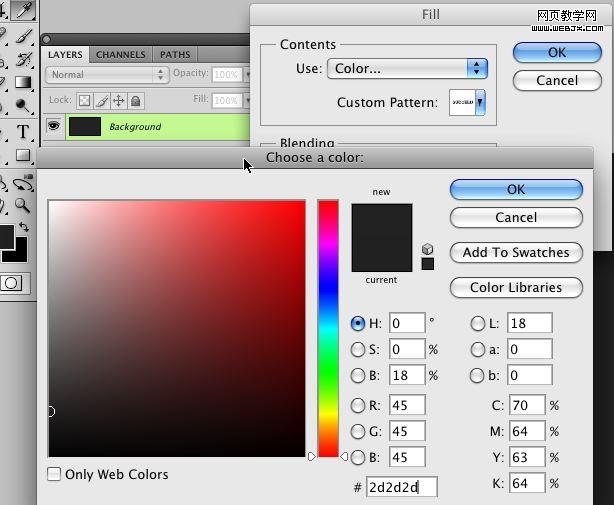
(本文来源于图老师网站,更多请访问http://www.tulaoshi.com)3、创建新图层,前景色设置为黑色,背景色设置为白色,然后执行添加杂色滤镜,设置如下。
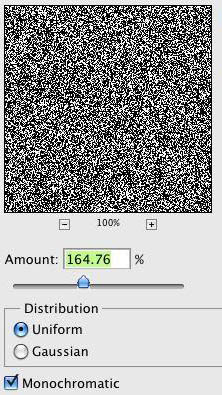
4、改变图层模式为图案,不透明度调整到33%,效果如下。
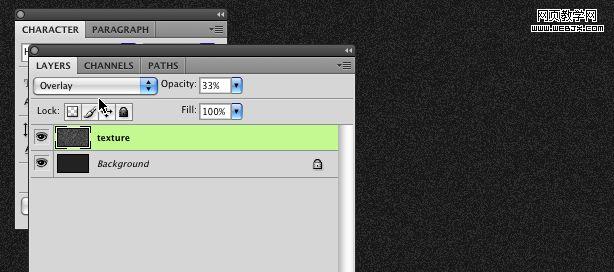
5、创建新图层 ,去网上找一些大块的云彩或星云笔刷,绘制如下云状图形。
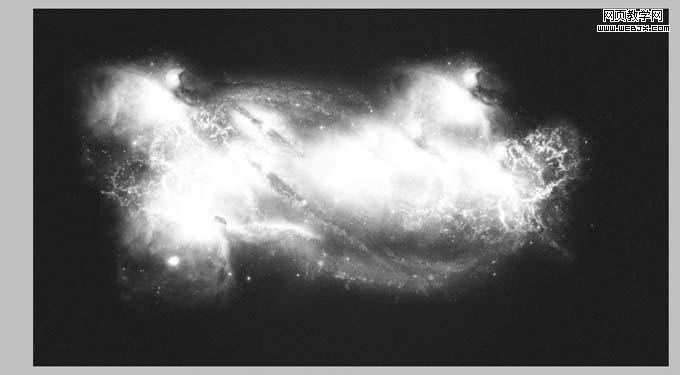
6、之后输入文字:
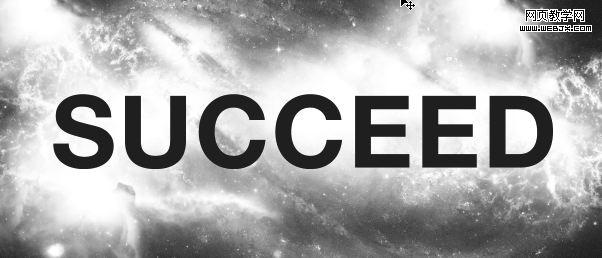
7、选择形状。

8、创建新图层,使用大的笔刷,颜色分别设置为#00baff (blue); #ff4000 (red); #5afe00 (green); #fcff00 (yellow);#ff9000 (orange),绘制如下色块。然后把图层混合模式改为“正片叠底”。

9、点下载一些颓废笔刷,创建新图层,绘制如下形状。

10、创建一个形状图层,然后使用形状工具选择矩形,添加添加一个形状,然后输入一些文字,调整不透明度为50%,最后可以给文字添加个阴影效果,看看最后的效果吧。

(本文来源于图老师网站,更多请访问http://www.tulaoshi.com)